毕业答辩PPT怎么做?制作PPT必备的模板网站和AI工具来了!
boardmix博思白板 2024-06-29 15:01:02 阅读 60

临近毕业季,眼下应该有不少朋友忙着做论文答辩 PPT,但毕业前也有诸多事项要同时推进,如工作实习、毕业旅游、毕业照筹备等,能花在制作毕设答辩 PPT 上的时间较少,“时间紧任务重”,要想又快又好地搞定答辩 PPT,这里给大家支两招:
1)从 PPT 模板网站下载答辩 PPT 模板
2)使用 AI 生成 PPT 软件,一键生成答辩 PPT,之后在生成的 PPT 基础上修改得到满意的 PPT
01 PPT 模板网站下载答辩 PPT 模板
boardmix 模板社区,是在线 PPT 软件 boardmix 推出的模板分享网站,这里汇集了海量的模板资源,包括 PPT 模板、个人简历模板、手帐模板、流程图模板、思维导图模板、康奈尔笔记模板、SWOT 分析模板、商业画布模板、用户旅程模板等,各类模板应有尽有,适用于不同的场景、行业和用户人群。
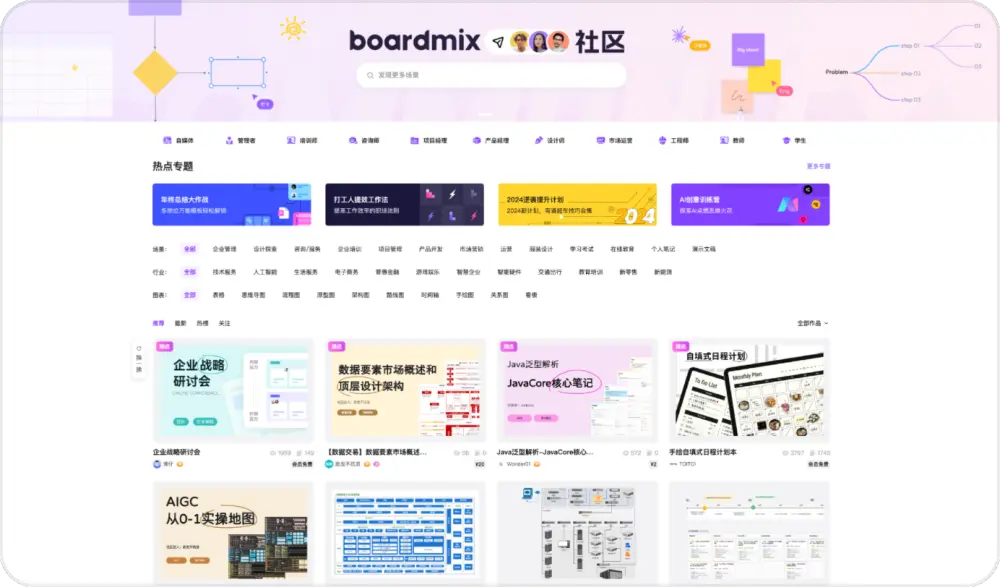
*boardmix模板社区
在浏览器打开 boardmix 模板社区的首页,点击「场景」末尾的「演示文稿」类别,可以筛选出社区中所有的 PPT 模板。
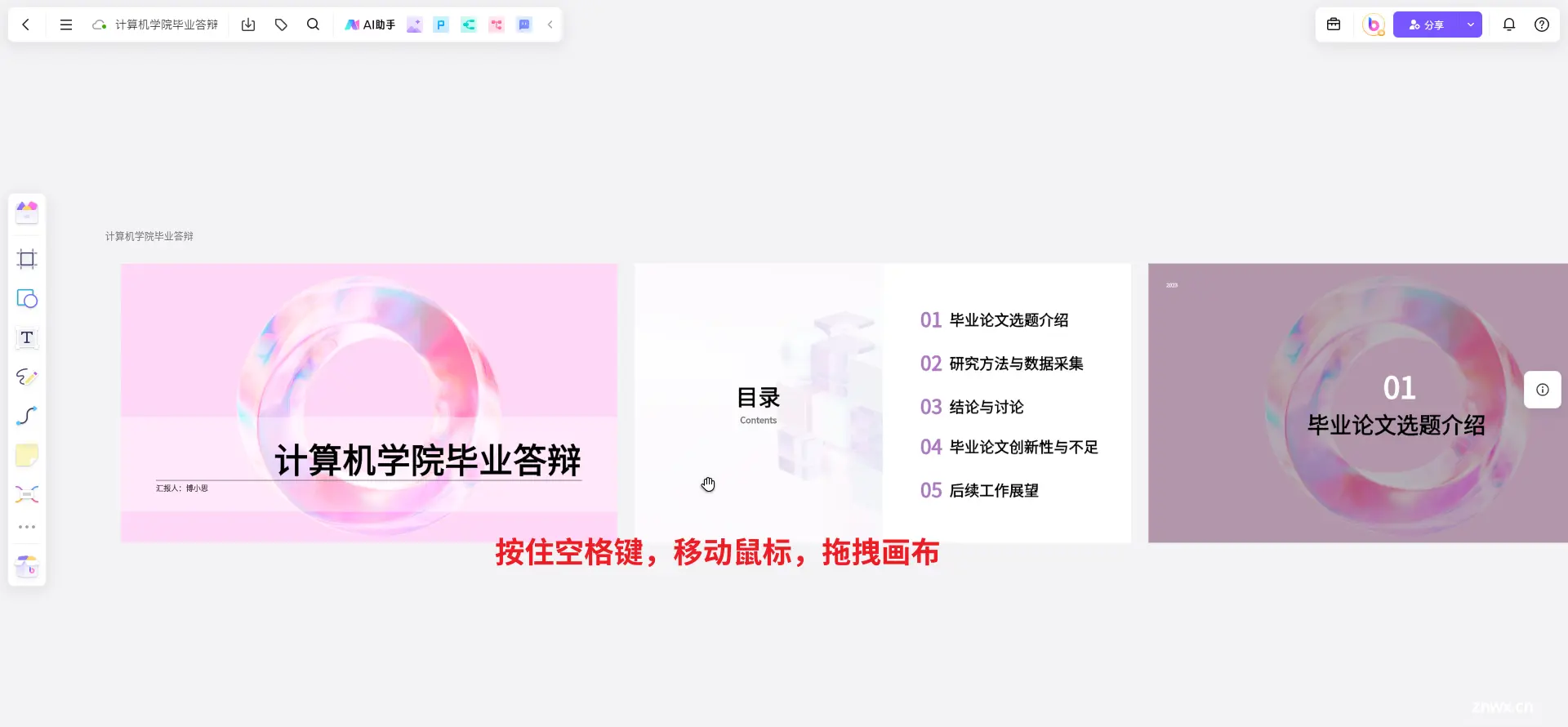
*PPT模板-来自boardmix模板社区
将鼠标指针移动到任意一个 PPT 模板上方,点击「立即使用」,会打开一个新的页面,它会自动拷贝我们点击的 PPT 模板,同时 boardmix 本身是一个在线 PPT 软件,它还提供了编辑 PPT 常用的工具,我们可以在线编辑 PPT 模板,无需将拷贝的模板文件下载到本地。
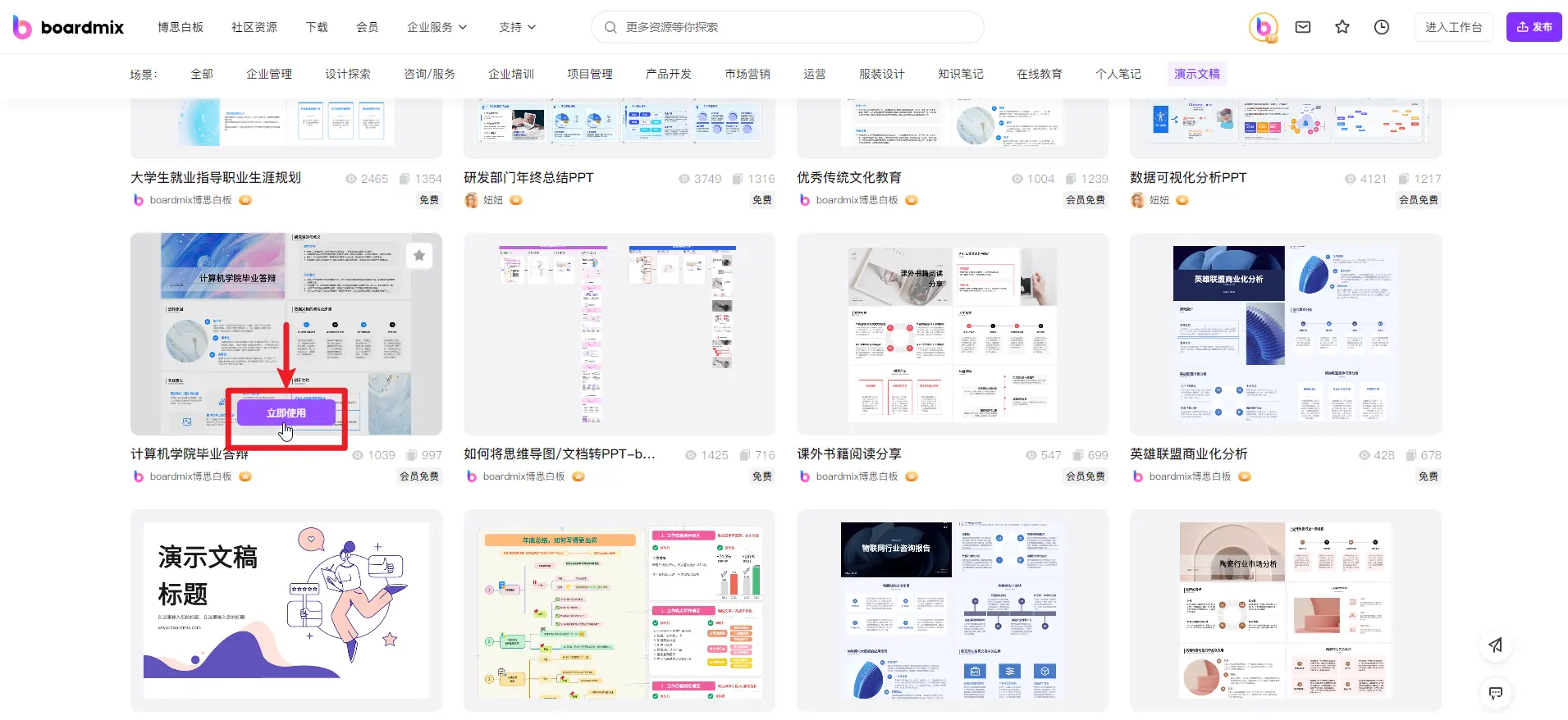
*答辩PPT模板-来自boardmix模板社区
下图是在 boardmix 博思白板编辑器中打开的 PPT 模板,它与我们用过的大多数 PPT 模板一样,包含了封面页、目录页、过渡页(标题页)、内页、结束页,长按空格键或鼠标右键,鼠标指针会变成一个「小手」,拖拽画布,可以自左向右,或是从上往下浏览所有的 PPT 页面。
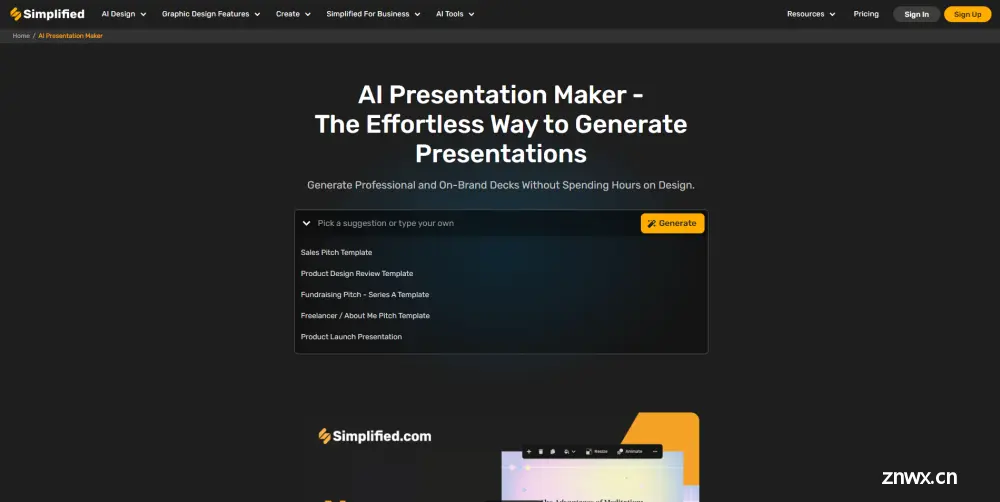
*小手拖拽画布,浏览所有PPT页面
点击 boardmix 博思白板左下角的「路线图列表」按钮,白板左侧会打开一个 PPT 页面导航窗口,单击窗口中的 PPT 页面缩略图,右侧的编辑器会快速定位到相应的页面。
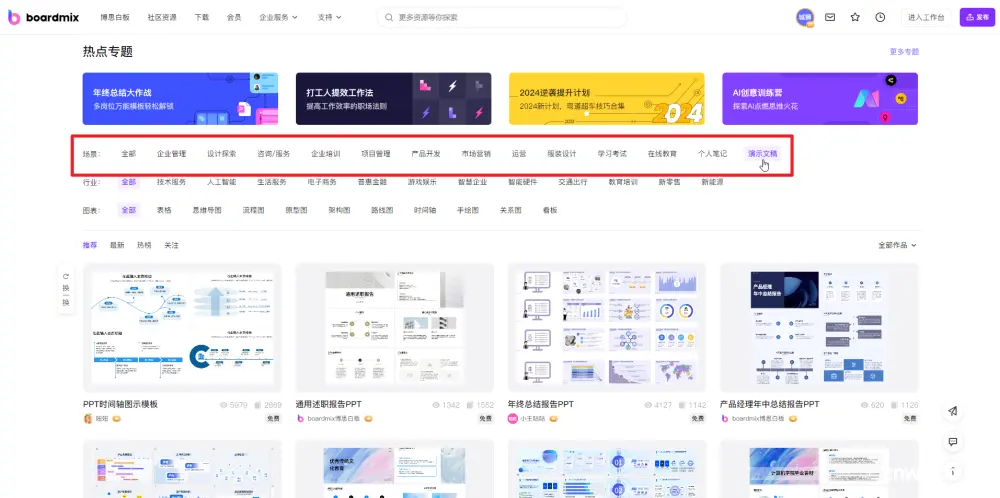
值得一提的是,从 boardmix 社区复制的 PPT 模板并非只有一种外观,它实际上还提供了很多「隐藏款」,选中整份 PPT,点击上方工具栏的「风格」,选择其他风格,可以一键更改整份 PPT 的外观。
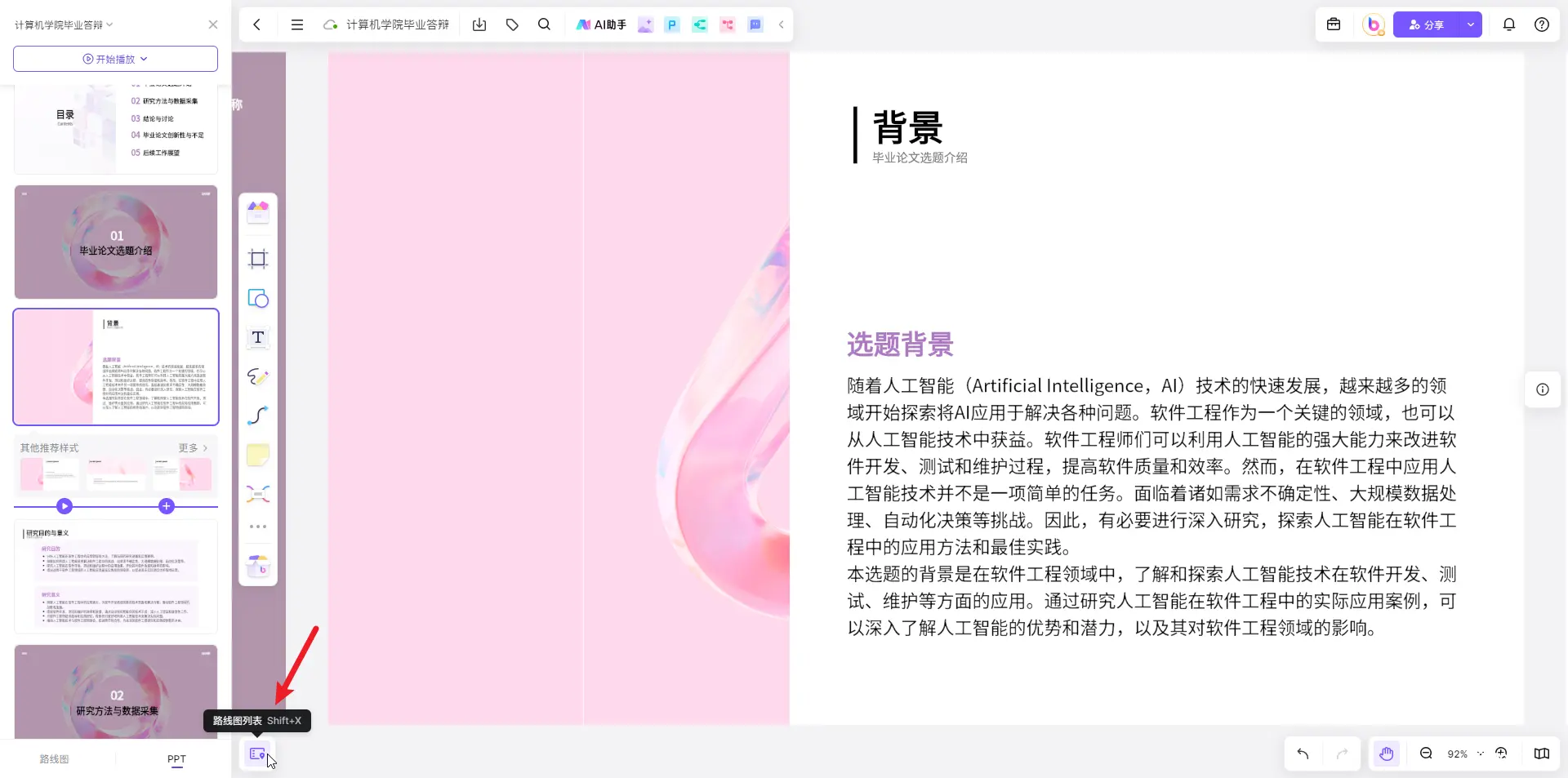
*一键更改整份PPT的外观
除了一键更改整份 PPT 的主题,boardmix 还给每个页面提供了不同的版式,你可以从内置的版式库中选择自己喜欢的样式,和前面更换 PPT 主题类似,选择一个版式,页面上的内容会自适应调整,完全无需手动操作:
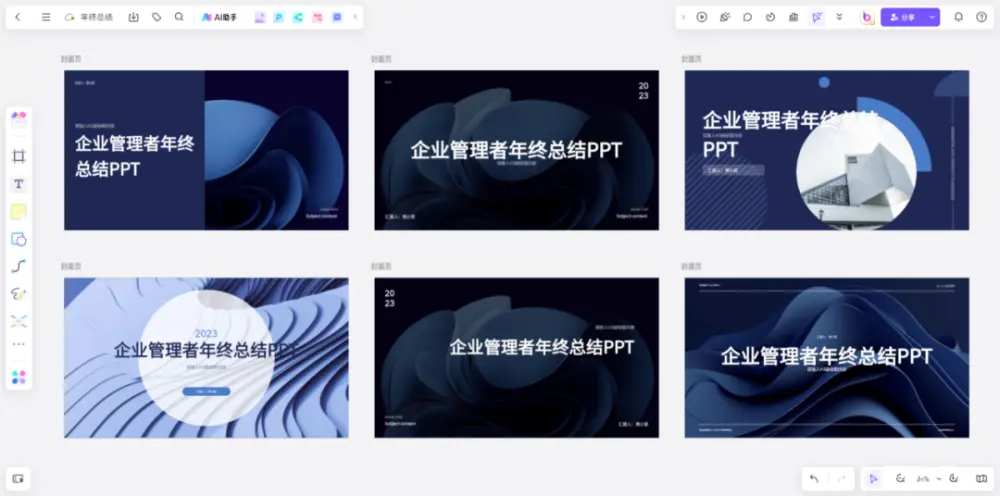
*不同版式的PPT封面
打开 boardmix 左侧的「路线图列表」,点击 PPT 路线图中的任意一个页面,页面缩略图下方会弹出「其他推荐样式」,单击即可一键更改页面版式,点击「更多」,在弹出的面板,可以查看预设的所有页面版式。
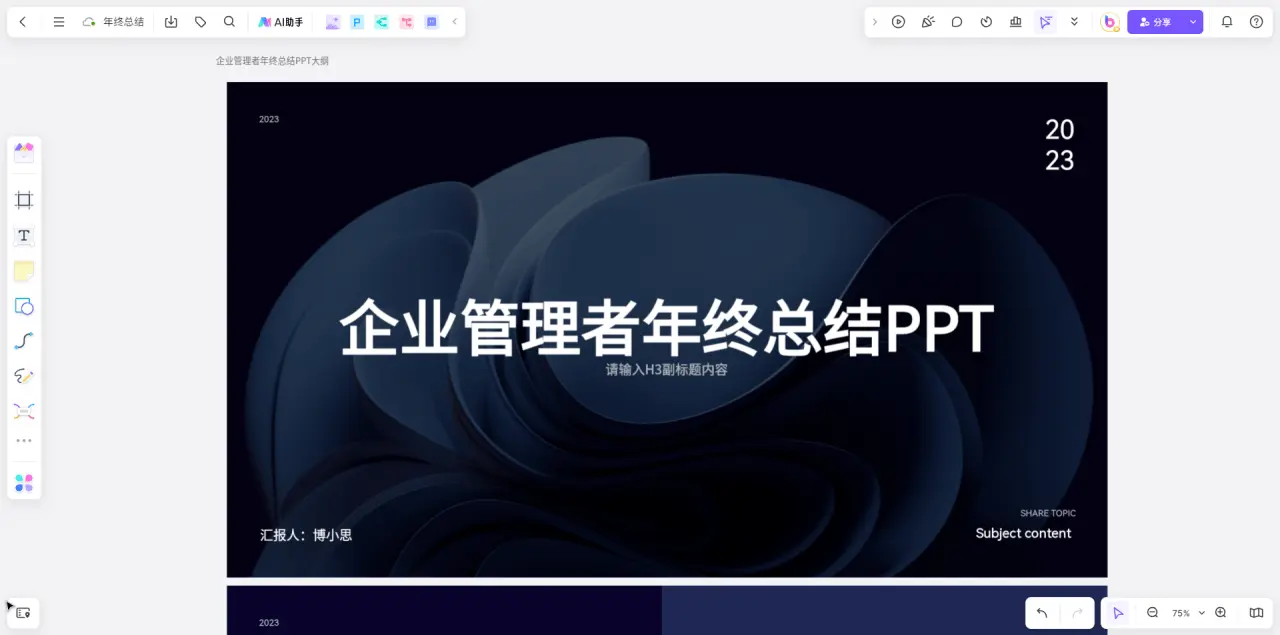
在 PPT 路线图选中的页面下方,提供了快速新建页面的按钮,点击「+」,新建单页幻灯片,下方可根据页面内容数量来选择版式,每种版式给出了对应的预览图,让我们创建页面前能了解其布局。
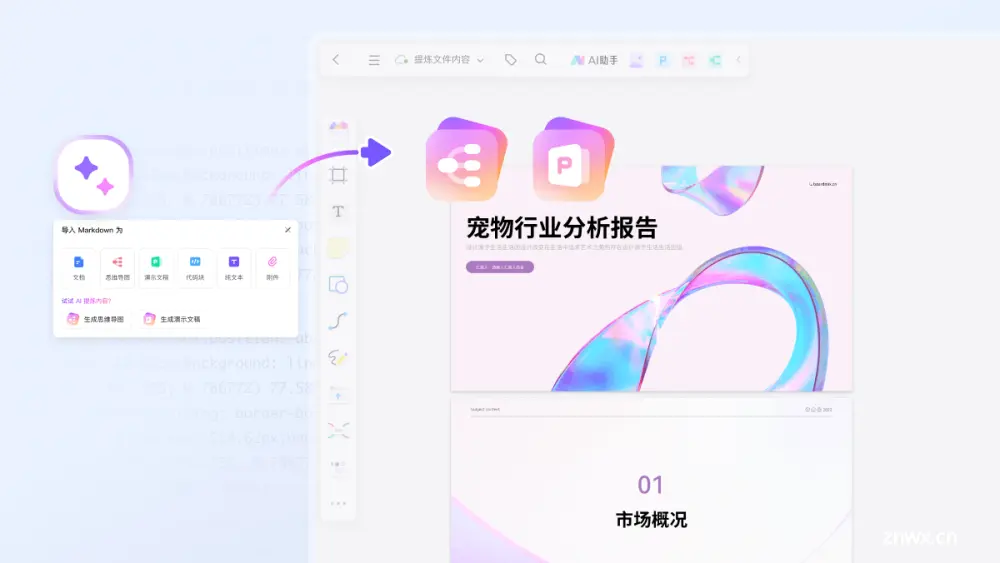
基于在线 PPT 软件 boardmix 完成对 PPT 的编辑后,我们可以将云端的 PPT 下载到电脑本地:
用鼠标选中整个 PPT,点击左上角的「导出文件」,选择「演示文稿」,就可以将选中的 PPT 导出下载到本地。
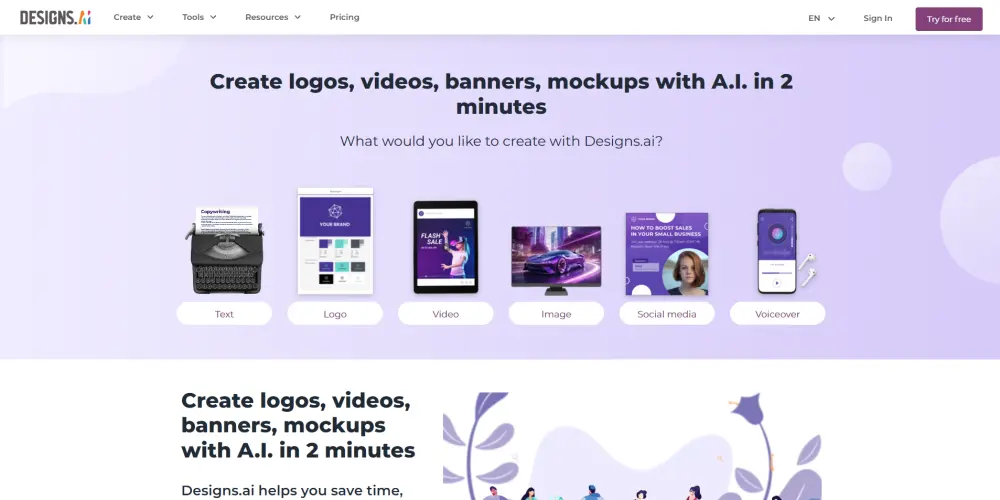
02 AI 一键生成答辩 PPT
除了从 PPT 模板网站寻找答辩 PPT 模板,我们还可以使用当下逐渐成为主流的 AIGC 工具来辅助我们生产内容,就 PPT 而言,目前市面上也有不少可一键生成 PPT 的 AI 工具,如海外的 Gamma、tome,国内的 boardmix AI、美图 AI 等。
下面将与大家分享 6 款好用的 AI 生成 PPT 软件,这里介绍的每款 AI PPT 软件都各有特色,希望你能从中找到符合自己需求的 AI 生成 PPT 软件,选到心仪称手的办公软件,不再为制作 PPT 而烦恼。
① boardmix
boardmix,是新一代的在线 PPT 幻灯片软件,提供了制作 PPT 常用的各种工具,如:形状、文本、图片、便签、表格、思维导图等,用户可以基于内置的工具在线制作 PPT 幻灯片,且借助自带的分享功能,可实现多人在线协同编辑 PPT 内容。
与此同时,boardmix 也推出了一键生成 PPT 的 AI 功能——boardmix AI,在使用这一功能时,只需输入 PPT 主题,AI 就会自动生成相应的 PPT。boardmix AI 生成的 PPT 非常完整,接近于我们日常手动制作的 PPT,包含 PPT 封面页、目录页、过渡页、内容页和结束页,生成之前可选定一种 PPT 主题,生成后依旧可以随意更改主题,从内置的主题库中重选主题,PPT 所有页面也会随之自动更改。
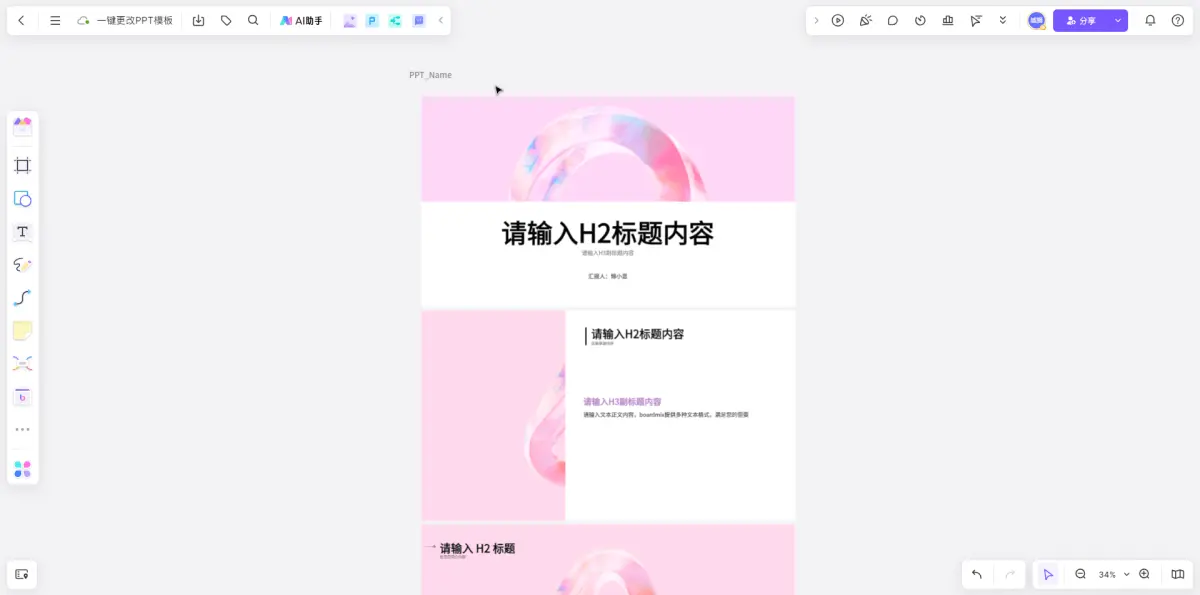
boardmix AI 生成 PPT 功能:
白板提供无限画布,可在一个白板中同时生成多份 PPT
两种 AI 生成模式,快速生成和按照大纲生成 PPT,后者可调整或编辑 AI 生成的内容大纲,人为影响 AI 最终生成的 PPT
多种风格模板,兼容不同业务需求(boardmix 博思白板提供了 12 种风格模板,如经典、沉稳、学术、自然、工业、文艺、小清新、简约、商务、扁平、卡通、卡通 2)
自动生成 PPT 文稿内容,支持自定义编辑和修改
自动排版美化,精美呈现
自带在线协作能力,可邀请身边的小伙伴加入白板,协同编辑 PPT 内容
AI 生成的 PPT 支持导出多种格式,包含图片、PDF 和演示文稿(即 Office 中常用的幻灯片 pptx 文件)
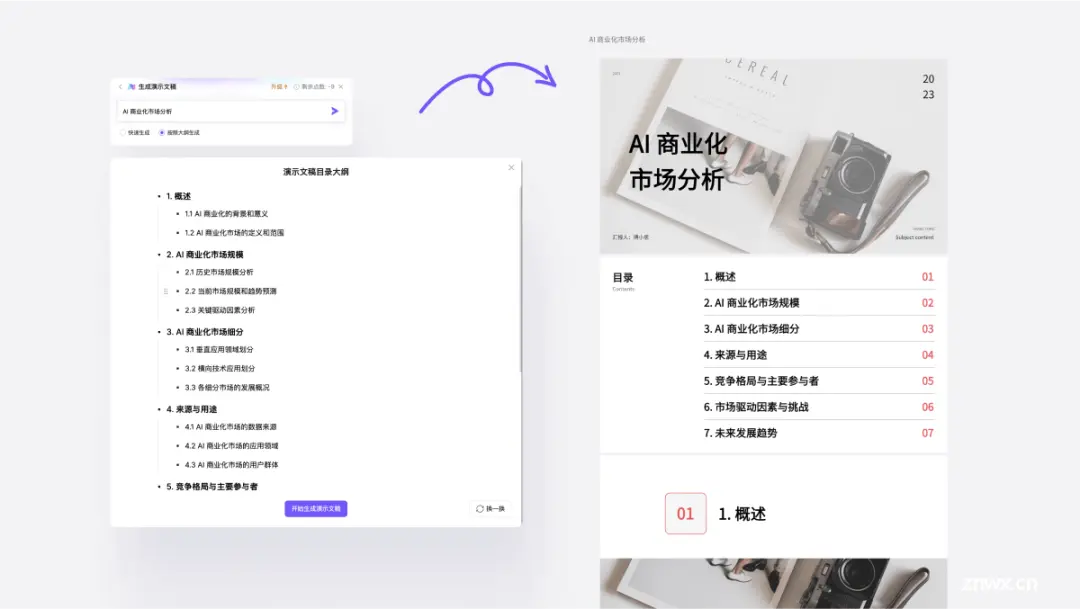
除了基于输入的 PPT 主题自动生成 PPT,boardmix 还提供了其他一键生成 PPT 的选项,包括——
AI 提炼文件内容生成 PPT,它支持导入本地的 Markdown、TXT 文件,经由 AI 提炼自动生成 PPT思维导图一键生成 PPT,单击选中 boardmix 思维导图的主节点,选择上方工具栏的「生成」,即可将选中的思维导图一键转换为 PPT
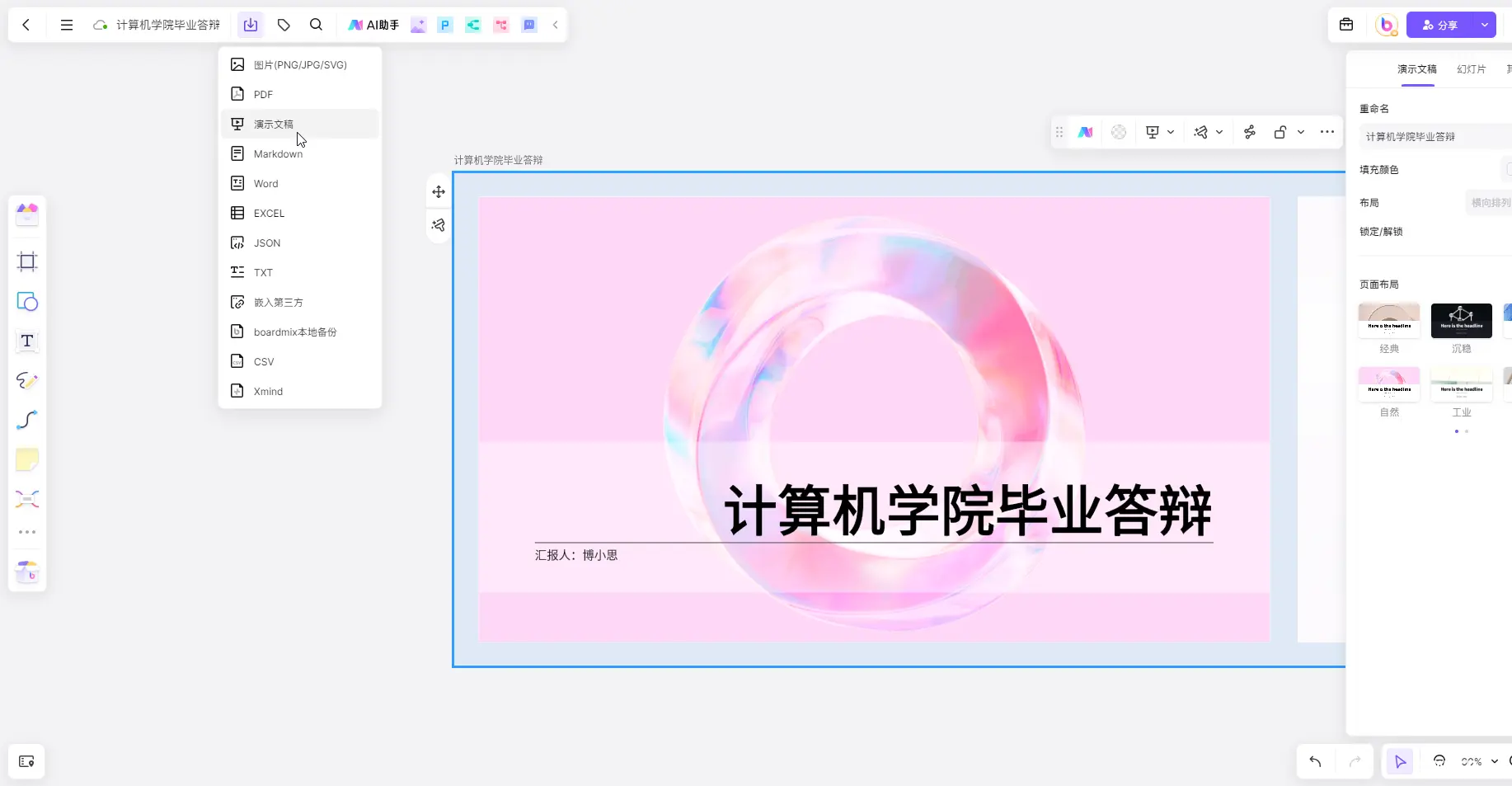
② Beautiful.ai
Beautiful.ai 是一款软件,它允许你在不耗费太多时间的情况下创建令人惊叹的演示文稿。整个过程是自动化的,你只需选择一个智能幻灯片,输入你的内容,然后让它为你对齐并融入设计元素。你还可以自定义它以反映你的品牌颜色。此外,该软件还具有导入现有 PowerPoint 演示文稿的功能,如果你有一个内容已经准备好但外观平淡的演示文稿,该工具可以为你适应并增添光彩。
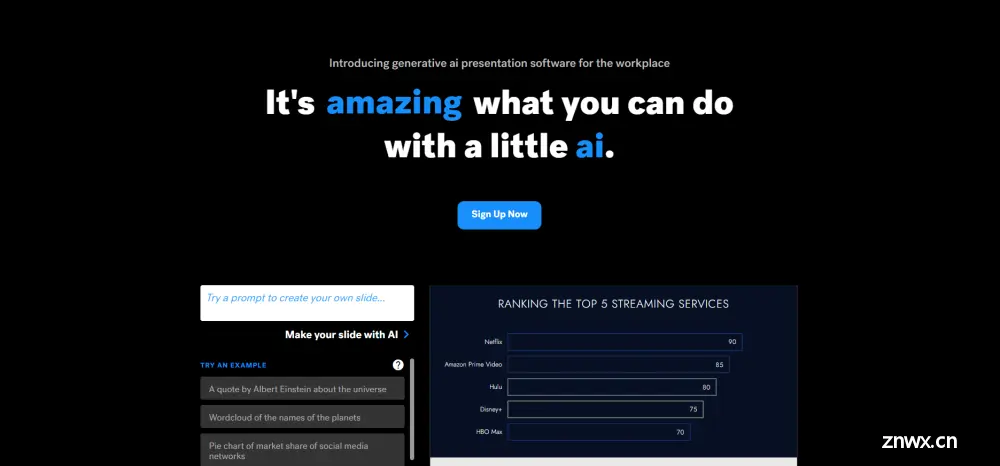
③ Simplified
Simplified 提供了 AI 演示文稿制作工具。这个方便的应用可以创建无论主题如何都设计精美的幻灯片集,并且还可以将幻灯片转换为视频。现有的幻灯片模板类别包括 GTM 策略、初创企业商业计划和会议演示。
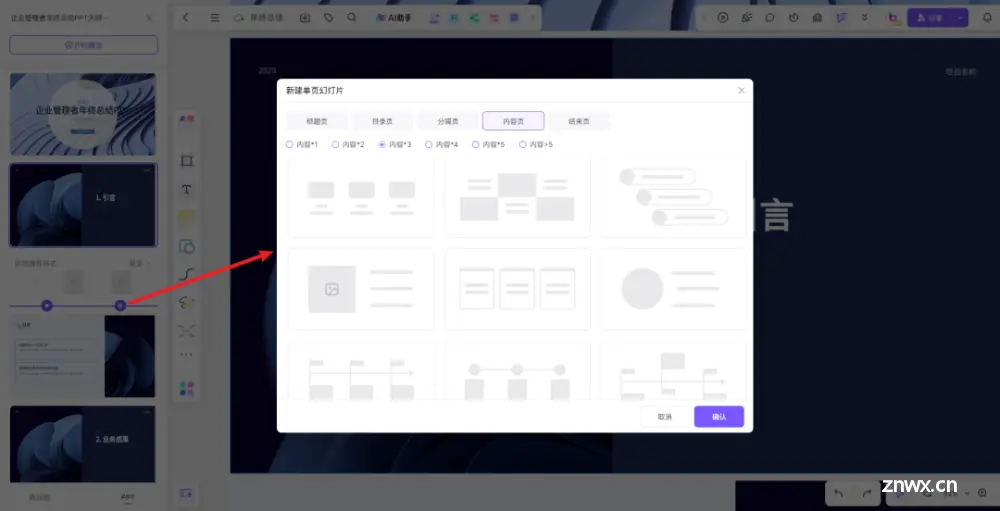
④ Designs.ai
Designs.ai 的 Designmaker 工具提供了几乎无尽的模板、风格和主题选择。它还拥有一个包含数千个图形元素资产的资源库,可满足多种场景的设计需求。
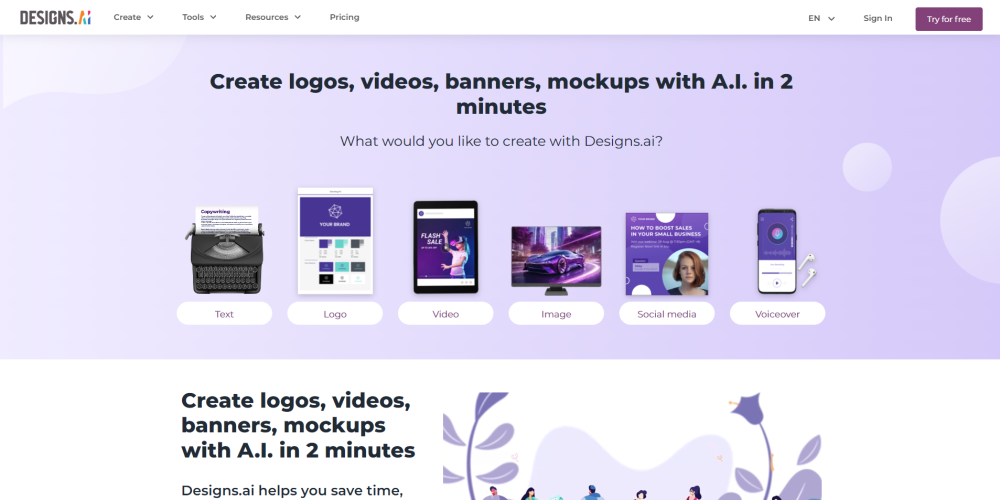
⑤ Slidebean
Slidebean 是为初创企业创始人量身定制的平台,为你提供给投资者留下深刻印象的演示文稿。它提供两种选项:AI 自助服务选项,可以设计你的演示文稿并允许与你的创始人团队协作,或者其演示文稿服务,其中业务分析师将帮助你设计和撰写包括 GTM 策略和财务建模在内的演示文稿。
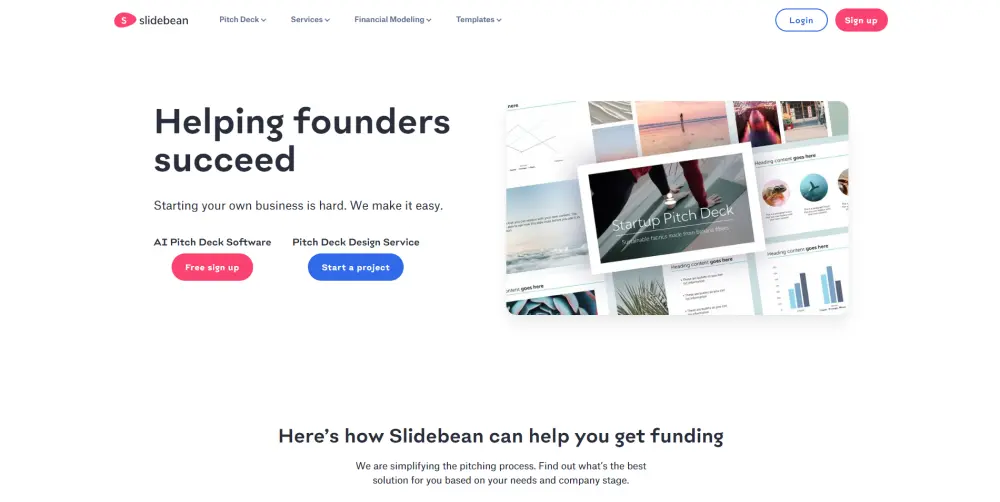
⑥ Gamma AI
Gamma 是目前可用的最吸引人的演示工具之一。它允许你嵌入各种媒体,包括 GIF、视频、图表和网站,甚至有一个功能可以让你使用嵌套卡片深入了解细节。如果你非常忙碌且时间紧迫,Gamma 是完美的选择,因为你可以在几分钟内轻松自定义和完善整个演示文稿的布局,你可以将你精心设计的演示文稿分享给团队成员或客户,他们可以从任何设备查看。该工具还可以用来创建引人入胜的文档和网页,所有复杂信息都以简洁、用户友好的格式呈现。
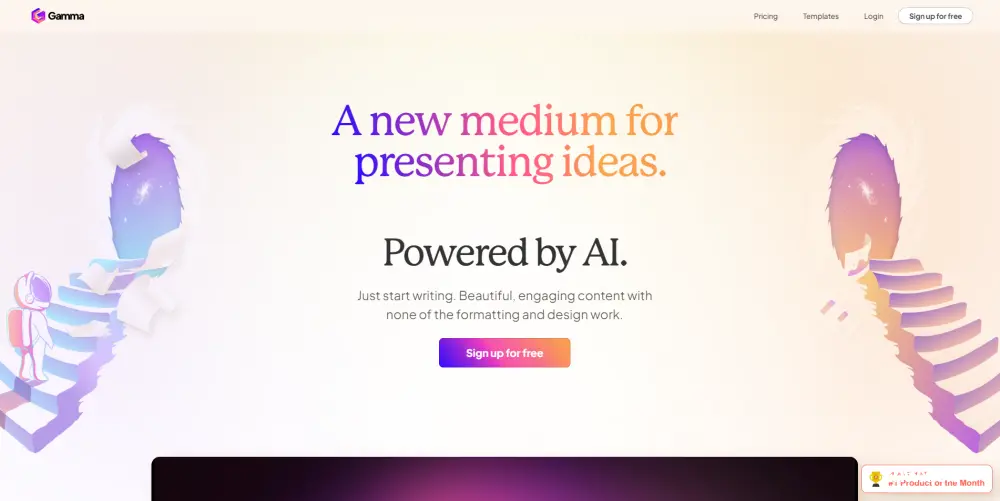
码字不易,如果对你有帮助的话,请别忘了赏个【三连】或是【关注】我哦,关注不迷路,那我们下次再见咯。
声明
本文内容仅代表作者观点,或转载于其他网站,本站不以此文作为商业用途
如有涉及侵权,请联系本站进行删除
转载本站原创文章,请注明来源及作者。